В наше время Bluetooth стал стандартным способом подключения различных устройств. И если вы хотите использовать беспроводные колонки для прослушивания музыки или просмотра фильмов, то вам понадобится установить соединение через Bluetooth. Это несложно, и в данной статье мы предлагаем вам пошаговую инструкцию, как подключить и настроить колонки через Bluetooth.
Шаг 1: Включите Bluetooth на вашем устройстве. Для этого нажмите на значок Bluetooth в панели управления вашего устройства или найдите эту опцию в настройках сети. Убедитесь, что Bluetooth включен и в режиме видимости для других устройств.
Шаг 2: Включите колонку и переведите ее в режим сопряжения. Как правило, на колонках есть специальная кнопка или комбинация кнопок для включения Bluetooth. Обычно это значок Bluetooth или надпись "Pair" или "Connect". Следуйте инструкциям производителя вашей колонки, чтобы перевести ее в режим сопряжения.
Шаг 3: Вернитесь к настройкам Bluetooth на вашем устройстве и найдите колонку в списке доступных устройств. Когда ваше устройство обнаружит колонку, нажмите на ее название, чтобы установить соединение. Обычно для этого требуется ввести пароль, указанный в инструкции к вашей колонке (обычно это просто "0000" или "1234").
Шаг 4: После успешного подключения колонки, настройте различные параметры звука, если это предусмотрено. Некоторые колонки имеют свои собственные настройки, такие как эквалайзеры или регулировку громкости. Используйте кнопки или регуляторы на колонке или настройте параметры звука через приложение на вашем устройстве.
Теперь вы можете наслаждаться беспроводным прослушиванием музыки или просмотром фильмов через вашу Bluetooth колонку. Не забудьте отключить Bluetooth, когда вы не используете колонку, чтобы сохранять заряд батареи вашего устройства. Надеемся, что данная инструкция была полезной для вас!
Выбор колонок

Когда дело доходит до выбора колонок для подключения через Bluetooth, есть несколько факторов, на которые стоит обратить внимание. Во-первых, важно определить свои потребности и предпочтения в звуке. Некоторым пользователям может быть важно качество баса, в то время как другие будут искать колонки с хорошей детализацией и широкой звуковой сценой.
Также важно учесть бюджет. Рынок предлагает большой выбор колонок разных ценовых категорий, поэтому можно найти вариант, который соответствует вашим финансовым возможностям. Не забудьте также учесть прочность и дизайн колонок, особенно если они будут использоваться в качестве стационарной системы в вашем доме.
Еще одним фактором, на который стоит обратить внимание, является мобильность. Если вы планируете использовать колонки в разных местах - дома, на работе, в поездках и т.д., то вам понадобятся беспроводные и портативные колонки. Они обычно имеют встроенный аккумулятор и компактный дизайн.
Кроме того, перед покупкой стоит обратить внимание на функции и возможности колонок. Некоторые модели предлагают дополнительные функции, такие как водонепроницаемость, поддержка голосовых активаций или возможность подключения нескольких устройств одновременно.
В целом, выбор колонок через Bluetooth зависит от ваших потребностей и предпочтений. Используйте эти критерии при выборе, чтобы найти наиболее подходящие колонки для вашей ситуации.
Включение Bluetooth
Для подключения и настройки колонок через Bluetooth необходимо, чтобы функция Bluetooth была включена на устройстве, на котором планируется воспроизведение звука. Включение Bluetooth обычно выполняется следующим образом:
- Откройте настройки устройства. Прокрутите экран вниз и нажмите на иконку "Настройки".
- Найдите раздел "Сеть и подключение". Обычно он располагается близко к верхней части страницы настроек.
- Выберите вкладку "Bluetooth". Это может потребовать прокручивания вкладок или вниз.
- Переключите Bluetooth в положение "Включено". Если настройка уже включена, оставьте ее как есть.
После включения Bluetooth на устройстве, вы можете приступить к подключению и настройке колонок через Bluetooth. Обычно это выполняется путем поиска доступных устройств Bluetooth и выбора нужной колонки для соединения.
Включение колонок
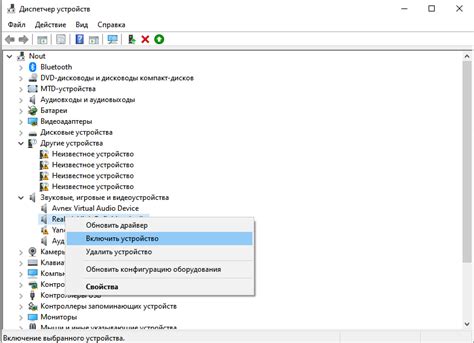
Перед тем, как подключить колонки через Bluetooth, необходимо включить их. Для этого убедитесь, что колонки находятся в режиме ожидания (обычно это указывается светодиодными индикаторами). Если колонки включены, но не находятся в режиме ожидания, отключите их и затем снова включите.
Основные шаги включения колонок:
- Найдите кнопку включения на колонках. Обычно она находится на верхней или задней стороне колонок.
- Удерживайте кнопку включения нажатой в течение нескольких секунд, пока не загорится или не начнет мигать светодиодный индикатор включения. Это может потребовать некоторого времени, поэтому не отпускайте кнопку сразу же.
- Когда светодиодный индикатор начнет мигать или загорится, это будет означать, что колонки включены и готовы к подключению.
После включения колонок вы можете переходить к настройке подключения через Bluetooth. Убедитесь, что Bluetooth на вашем устройстве включен и колонки видны в списке доступных устройств. Следуйте инструкциям производителя для подключения колонок и настройки звука.
Подключение колонок к устройству
Для подключения колонок к устройству по Bluetooth необходимо следовать нескольким простым шагам:
- Включите Bluetooth на устройстве и на колонках. Для этого обычно есть переключатель или кнопка на самом устройстве или на пульте управления колонками.
- На устройстве найдите меню настроек Bluetooth и откройте его. На некоторых устройствах это можно сделать через панель уведомлений, на других - через основное меню.
- В меню настроек Bluetooth найдите раздел "Подключить новое устройство" или подобный пункт. Нажмите на этот пункт.
- Устройство начнет сканирование доступных Bluetooth устройств. Подождите некоторое время, пока ваша колонка не появится в списке. Когда она появится, выберите ее.
- Некоторые устройства могут потребовать ввести пароль или подтверждение на подключение. Если такая информация требуется, введите ее согласно инструкциям на экране.
- После успешного подключения, на устройстве появится уведомление о сопряжении с колонкой. Теперь вы можете настройти звук на колонках через устройство и наслаждаться музыкой или другим аудио через Bluetooth.
Если вам не удается подключить колонки к устройству через Bluetooth, обратитесь к документации к устройству или к руководству пользователя колонок. В них должна быть информация о процедуре сопряжения и возможных проблемах.
Проверка подключения
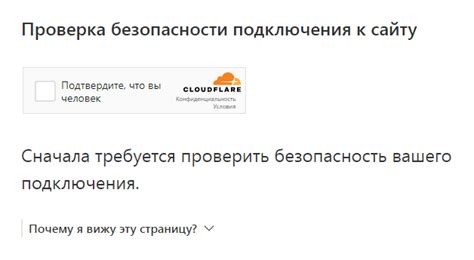
После успешного завершения процесса подключения колонок к устройству через Bluetooth, необходимо выполнить проверку для убедительности.
Прежде всего, проверьте, что колонки обнаруживаются в списке доступных устройств Bluetooth на вашем устройстве. Обычно это настраивается в разделе "Настройки" или "Bluetooth" на устройстве с подключенными колонками.
После настройки выберите на устройстве звуковой проигрыватель, например, музыкальное приложение или видеоплеер, и воспроизведите любой звуковой файл. Убедитесь, что звук выводится на подключенные колонки через Bluetooth.
Рекомендуется проверить работу звука на разных уровнях громкости и регулировать их на устройстве и на колонках, чтобы убедиться, что звук передается корректно и без искажений.
Если звук не воспроизводится на колонках или есть какие-либо проблемы с подключением, убедитесь, что колонки и устройство находятся в зоне действия Bluetooth и находятся друг от друга на достаточном расстоянии для стабильного соединения.
В случае если проблема не устраняется, рекомендуется перезагрузить устройство и колонки, а также проверить, что оба устройства обновлены до последней версии программного обеспечения.
Настройка звука
После успешного подключения колонок через Bluetooth, необходимо правильно настроить звук для достижения оптимального качества звучания.
1. Уровень громкости. Первым делом следует установить желаемый уровень громкости. Для этого обратите внимание на колесо регулятора громкости на колонках или настройте уровень громкости на подключенном устройстве.
2. Эквалайзер. Многие колонки имеют встроенные настройки эквалайзера, которые позволяют более детально регулировать звук. Настройте эквалайзер в соответствии с вашими предпочтениями и музыкальными жанрами.
3. Басы и высокие частоты. Проверьте, есть ли настройки для регулировки басов и высоких частот. Если такие регулировки доступны, вы можете настроить их для достижения оптимального баланса звука.
4. Пространственный звук. Некоторые колонки поддерживают настройку пространственного звука или искусственное расширение звуковой сцены. Это может помочь создать более полный и объемный звук. Проверьте наличие такой опции в настройках колонок и настройте ее по своему вкусу.
5. Тестовые треки. Для проверки качества звучания и настройки аудиосистемы рекомендуется использовать специальные тестовые треки. Они позволяют оценить различные аспекты звука, включая баланс каналов, глубину баса и частотную характеристику.
Важно помнить, что настройка звука является субъективным процессом и зависит от ваших личных предпочтений. Экспериментируйте с различными настройками и наслаждайтесь качественным звуком, который предоставляют ваши колонки через Bluetooth.
Дополнительные функции колонок

Современные беспроводные колонки с поддержкой Bluetooth обладают рядом дополнительных функций, которые могут помочь сделать использование колонок еще более удобным и интересным.
- Встроенный микрофон: многие Bluetooth колонки имеют встроенный микрофон, что позволяет использовать их как громкую связь. Вы можете принимать и совершать звонки непосредственно через колонки, не прикладывая усилий к подключению других устройств. Это особенно удобно, если вы находитесь вне дома или на открытом воздухе.
- Водонепроницаемость и ударопрочность: некоторые Bluetooth колонки имеют защиту от влаги и пыли, а также амортизационные детали для устойчивости к ударам и падениям. Это делает их идеальным выбором для использования на вечеринках, на открытом воздухе или во время активного отдыха.
- Функция зарядки: некоторые Bluetooth колонки могут служить не только источником звука, но и зарядным устройством для других устройств. Они оснащены USB портами, по которым можно заряжать смартфоны, планшеты и другие устройства. Таким образом, вы можете не только насладиться музыкой, но и позаботиться о зарядке ваших гаджетов.
Некоторые Bluetooth колонки также имеют дополнительные функции, такие как подсветка, поддержка фирменных приложений для управления настройками, возможность подключения нескольких колонок для создания стереоэффекта и многое другое. Когда вы выбираете колонки, обратите внимание на их дополнительные функции и выберите те, которые наиболее соответствуют вашим потребностям.
Вопрос-ответ
Как подключить колонки через Bluetooth к компьютеру?
Чтобы подключить колонки к компьютеру через Bluetooth, необходимо сначала включить Bluetooth на обоих устройствах. Затем на компьютере нужно открыть настройки Bluetooth и выполнить поиск доступных устройств. После того как колонки будут найдены, нужно нажать на кнопку "Подключить" и следовать инструкциям на экране. После успешного подключения и установки драйверов, колонки будут готовы к использованию.
А можно ли подключить колонки через Bluetooth к смартфону?
Да, подключение колонок через Bluetooth к смартфону возможно. Для этого необходимо на смартфоне включить Bluetooth, затем открыть настройки Bluetooth и выполнить поиск доступных устройств. Когда колонки будут найдены, нужно выбрать их из списка и нажать на кнопку "Подключить". После успешного подключения, звук с смартфона будет воспроизводиться через колонки.
Как настроить колонки через Bluetooth?
Для настройки колонок через Bluetooth необходимо открыть настройки Bluetooth на устройстве, с которого будет осуществляться подключение. В разделе Bluetooth нужно найти подключенные колонки и выбрать их. После выбора колонок откроется меню настройки, где можно будет изменить такие параметры, как уровень громкости, эквалайзер и другие звуковые настройки.
Могут ли колонки подключиться к нескольким устройствам одновременно?
Да, некоторые колонки поддерживают подключение к нескольким устройствам одновременно по Bluetooth. Это позволяет использовать колонки сразу с несколькими источниками звука, например, смартфоном и компьютером. Для этого нужно включить Bluetooth на всех устройствах и выполнить процедуру подключения, описанную в инструкции к колонкам.
Как узнать, какие колонки подключены по Bluetooth?
Для того чтобы узнать, какие колонки подключены по Bluetooth, нужно открыть настройки Bluetooth на устройстве, с которого было осуществлено подключение, и перейти в раздел "Подключенные устройства". В этом разделе будут отображаться все устройства, которые сейчас подключены по Bluetooth, включая колонки. Если на экране будет отображено название или модель колонок, значит, они успешно подключены.




